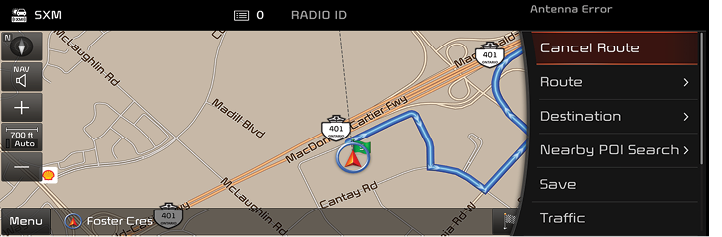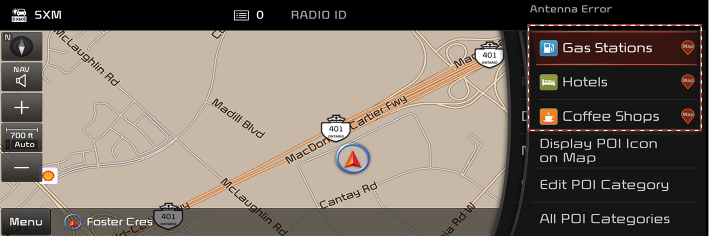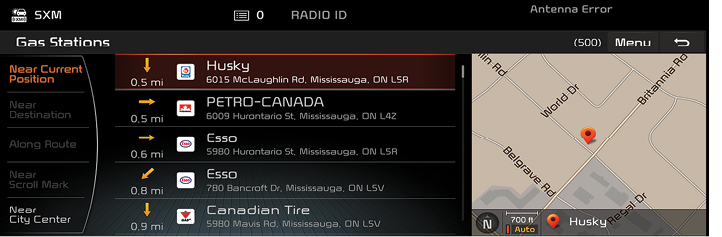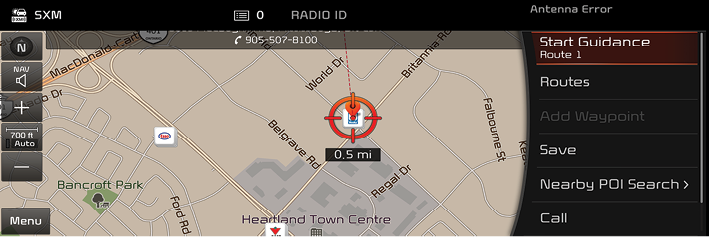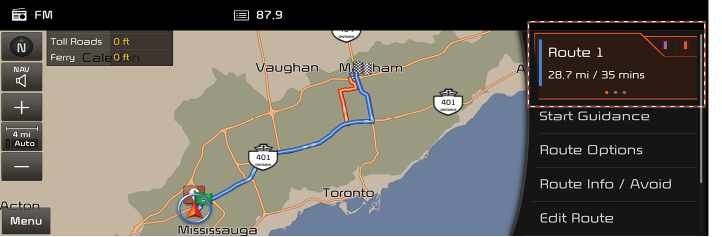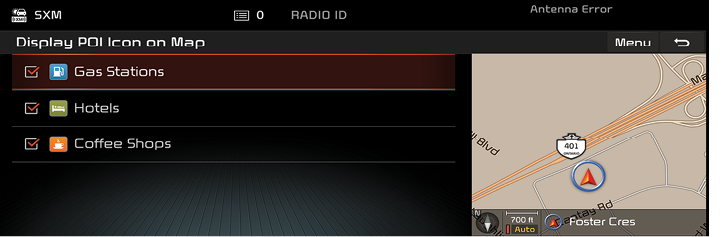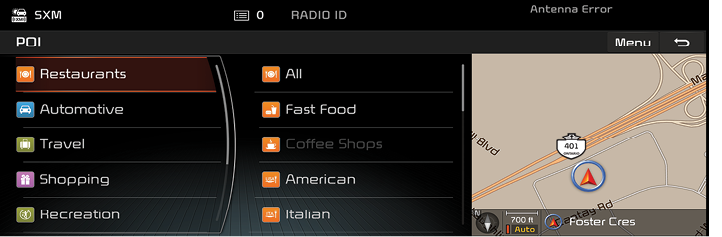Ogólne operacje w menu nawigacji
Menu nawigacji
- Nacisnąć przycisk [Menu] na ekranie menu.
|
|
- Wybrać preferowany sposób ustawiania.
- [Stop guidance]/[Resume guidance]: Zatrzymuje lub wznawia nawigację trasy do punktu docelowego.
- [Destination]: Wyszukuje lokalizację docelową za pomocą menu [Destination].
- [Route]: W menu [Route] można zmienić warunki wyznaczania trasy, gdy jest ona aktywna.
- [Nearby POI]: Odnajduje lokalizację docelową poprzez wyszukiwania POI.
- [Add to address book]: Doda pozycję do menu [Address book].
- [Traffic]: Pokazuje listę informacji nt. ruchu.
- [Navigation volume]: Reguluje głośność nawigacji.
- [Screen settings]: Ustawia elementy związane z nawigacją.
- [Split screen]: Ustawia ekran dzielony.
Wyszukiwanie POI
Szukanie POI (interesujące obiekty)
Pozwala znaleźć POI (interesujące obiekty) znajdujące się w pobliżu aktualnej lokalizacji, punktu docelowego, trasy, symbolu przewijania lub centrum miasta.
- Wcisnąć [Menu] > [Nearby POI].
|
|
- Naciśnij [All POI categories], aby sprawdzić wszystkie kategorie, a następnie wybrać żądany POI.
- Wybrać jedną z kategorii POI.
|
|
- [Along route]: Pozwala wyszukać POI wzdłuż trasy - gdy trasa została już ustawiona.
- [Near current position]: Pozwala wyszukać POI w pobliżu bieżącej lokalizacji.
- [Near destination]: Pozwala wyszukać POI w pobliżu punktu docelowego - gdy trasa została już ustawiona.
- [Near scroll mark]: Pozwala wyszukać POI w pobliżu aktualnego położenia kursora, gdy mapa jest przewijana.
- [Near city centre]: Pozwala wyszukać POI w pobliżu wybranego miasta.
- W celu ułożenia listy wg nazwy, wcisnąć [Menu] > [Name].
- W celu ułożenia listy wg odległości, wcisnąć [Menu] > [Distance].
- Wcisnąć żądany element.
|
|
- Jeśli zachodzi potrzeba dodatnia punktu trasy na ustawionej już trasie, wcisnąć [Add tourpoint].
- Jeśli istnieje potrzeba dodania pozycji do menu [Address book], wcisnąć [Add to address book].
- Jeżeli istnieje potrzeba nawiązania połączenia, wcisnąć [Call].
- Wcisnąć [Routes] > [Fast] lub [Short].
|
|
- [Fast]: Wylicza trasę w oparciu o najkrótszy czas dojazdu.
- [Short]: Wylicza trasę w oparciu o najkrótszą odległość.
- Naciśnij [Start guidance].
- Jeśli chcesz zmodyfikować opcje trasy, naciśnij [Route options].
- Jeśli chcesz sprawdzić informacje trasy, naciśnij [Route information].
- W celu dokonania edycji bieżących tras naciśnij [Plan tour].
- W celu ustawienia, czy mają być sprawdzane informacje o parkowaniu, naciśnij [Parking info].
- Aby ustawić ekran dzielony, naciśnij [Split screen].
|
,Uwaga |
|
Punkt docelowy zapisywany jest automatycznie w menu [Previous destinations]. |
Wyświetlanie/ukrywanie ikon POI na ekranie mapy
- Wcisnąć [Menu] > [Nearby POI] > [Show POI on the map].
|
|
- Zaznaczyć lub odznaczyć żądane POI. Ikona mapy jest wyświetlana na prawo od ekranu menu POI.
Edycja kategorii POI
Można edytować kategorie POI wyświetlane na ekranie menu POI.
- Wcisnąć [Menu] > [Nearby POI] > [Edit POI category].
|
|
- Wybrać POI do edycji.
|
|
- Wybrać żądany plik POI. Na ekranie menu pojawi się wybrany POI.
Dodawanie pozycji do książki adresowej
Bieżące położenie pojazdu lub wybrane miejsce może zostać zapisane w książce adresowej.
- Wcisnąć [Menu] > [Add to address book].
|
|
- Wpisać nazwę.
- Wcisnąć [
 ], aby zakończyć.
], aby zakończyć.
|
,Uwaga |
|
Wcisnąć [Menu] > [Destination] > [Address book] w celu sprawdzenia dodanej pozycji. |
Zestawienie informacji o ruchu
Wyświetlane jest jako lista informacji nt. ruchu/sytuacji na drogach.
- Wcisnąć [Menu] > [Traffic].
|
|
- Wcisnąć zestawienie informacji o ruchu w celu wyświetlenia informacji szczegółowych
|
,Uwaga |
|
Ta funkcja może nie być widoczna, w zależności od warunków. |
Głośność nawigacji
Aby wyregulować głośność, nacisnąć [Menu] > [Navigation volume].
|
|
- [Navigation volume]: Reguluje głośność nawigacji.
- [Mute]: Wciśnięcie powoduje wyciszenie dźwięku.
- [Navi prioritised]: Obniża głośność innych źródeł dźwięku podczas odtwarzania wskazówek nawigacji.
Ustawienia ekranu
Wcisnąć [Menu] > [Screen settings] w celu przejścia do ustawień ekranu.
|
|
- Wcisnąć [Auto scale], aby automatycznie ustawić skalę mapy zależnie od klasy drogi.
- Nacisnąć [3D buildings], aby wyświetlić budynki w ujęciu 3D.
- Naciśnij [Turn info], aby wyświetlić listę skrętów.
- Wciśnij [Map], aby wyświetlić mapę.
- [Map view]: Ustawia ekran mapy na [Heading Up], [3D map] lub [North UP].
- [Other settings]: Zmienia inne ustawienia nawigacji.